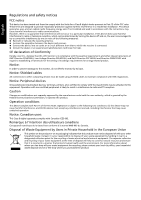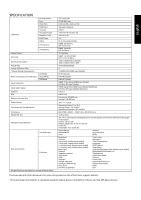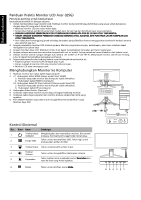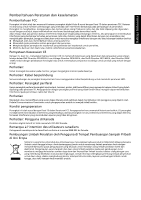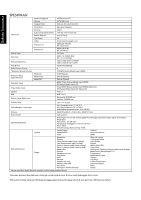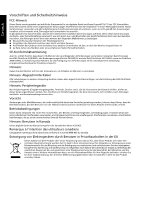Acer PREDATOR Z35 Quick Start Guide - Page 14
Acer-LCD-Monitor - Kurzanleitung QSG, Anschließen des Monitors an einen Computer, Externe
 |
View all Acer PREDATOR Z35 manuals
Add to My Manuals
Save this manual to your list of manuals |
Page 14 highlights
Deutsch Acer-LCD-Monitor - Kurzanleitung (QSG) Wichtige Sicherheitshinweise Bitte lesen Sie die folgenden Hinweise sorgfältig durch. 1. Reinigen des LCD-Bildschirms: Stellen Sie sicher, dass der Monitor mit der in Ihrer Region verfügbaren Netzspannung betrieben werden kann. • Schalten Sie den LCD-Monitor aus und ziehen Sie das Netzkabel ab. • Sprühen Sie ein lösungsmittelfreies Reinigungsmittel auf ein Tuch und reinigen Sie den Bildschirm vorsichtig. • NIEMALS FLÜSSIGKEITEN DIREKT AUF DEN MONITOR ODER DAS GEHÄUSE SPRÜHEN ODER AUSSCHÜTTEN. • BITTE KEINE AUF AMMONIAK ODER ALKOHOL BASIERENDEN REINIGUNGSMITTEL AUF DEM LCD-BILDSCHIRM ODER GEHÄUSE VERWENDEN. • Acer haftet nicht für Schäden durch die Anwendung von Reinigungsmitteln, die auf Ammoniak oder Alkohol basieren. 2. Stellen Sie den LCD-Monitor nicht an einem Fenster auf. Wenn der Monitor Regen, Feuchtigkeit oder Sonneneinstrahlung ausgesetzt ist, kann er schwer beschädigt werden. 3. Üben Sie keinen Druck auf den LCD-Bildschirm aus. Zu starker Druck kann zu bleibenden Schäden am Bildschirm führen. 4. Entfernen Sie die Abdeckung nicht und versuchen Sie nicht, das Gerät selbst zu warten. Nur ein autorisierter Techniker sollte eine Wartung durchführen. 5. Bewahren Sie den LCD-Monitor in einem Raum mit einer Temperatur zwischen -20 °C und 60 °C auf. Wenn der LCD-Monitor außerhalb dieses Temperaturbereichs aufbewahrt wird, kann dies zu dauerhaften Schäden führen. 6. Ziehen Sie sofort den Netzstecker des Monitors und rufen Sie einen autorisierten Techniker, wenn eine der folgenden Situationen eintritt: • Das Monitor-zu-PC-Signalkabel ist durchgescheuert oder beschädigt. • Es wurde Flüssigkeit auf dem LCD-Monitor verschüttet oder der Monitor war Regen ausgesetzt. • Der LCD-Monitor oder das Gehäuse ist beschädigt. Anschließen des Monitors an einen Computer 1. Schalten Sie den Monitor aus und ziehen Sie das Netzkabel des Computers ab. 2. 2-1 Schließen Sie das HDMI-Kabel an (nur Modelle mit HDMI-Eingang) a. Stellen Sie sicher, dass sowohl der Monitor als auch der Computer ausgeschaltet sind. b. Schließen Sie das HDMI-Kabel an den Computer an. 2-2 Anschließen des DP-Kabels (Standard-Eingang) (nur Modelle mit DP-Eingang) a. Stellen Sie sicher, dass sowohl der Monitor als auch der Computer ausgeschaltet sind. b. Schließen Sie das DP-Kabel an den Computer an. 3. Schließen Sie das Audiokabel an. (Optional) 4. Schließen Sie das Netzkabel des Monitors an den Stromanschluss auf der Rückseite des Monitors an. 5. Stecken Sie die Netzkabel von Computer und Monitor in eine in der Nähe gelegene Steckdose. 6. Wählen Sie „Abschalt-USB-Ladefunktion EIN/AUS", um das Aufladen über USB bei ausgeschaltetem Gerät zu aktivieren/deaktivieren. DC HDMI DP Externe Bedienelemente Nummer Symbol Funktion 1 Ein-/Aus-Taste/ Betriebsanzeige 2 OSD-Funktionen 3 Eingangstaste 4 Lautstärketaste 5 Helligkeit Beschreibung Ein/Aus des Monitors. Blau zeigt Betrieb an. Gelb zeigt Standby-/Energiesparmodus an. Drücken, um das OSD-Menü anzuzeigen. Erneut drücken, um eine Auswahl im OSDMenü zu treffen. Drücken, um zwischen den Eingangsquellen zu wechseln. Drücken, um die Skala zur Lautstärkeauswahl zu aktivieren. Drücken Sie diese Taste, um die Steuerung für die Helligkeit aufzurufen und den gewünschten Helligkeitswert einzustellen. DP IN HDMI 6 Modus Drücken, um das Modus Menü zu aktivieren. 6 54 3 21